Váš systém Windows se nevyhnutelně časem zpomalí. Nebo někdy může být váš systém tak nakažený, poškozený a nestabilní, je nutná nová instalace. Systém Windows 8 usnadňuje získání čerstvého rychlého systému díky programu PC Refresh.
Windows 8 přichází s mnoha novými funkcemi, na které jsem nadšený a Funkce aktualizace Windows 8 je jedním z mých oblíbených. Funkce Obnovit v podstatě umožňuje obnovit instalaci systému Windows 8 zpět na vanilku, zcela novou instalaci při zachování všech vašich osobních souborů. Windows 8 také zahrnuje funkce reset což je podobné, ale resetováním instalace odstraníte všechny osobní soubory, takže toto nevyberete, pokud nechcete úplné vymazání systému.
Proč je aktualizace cenná
Váš systém Windows se nevyhnutelně zpomalí ve srovnání s tím, kdy jste jej poprvé dostali z krabice. Každodenní používání, instalace a odinstalování programů v průběhu času ponechává zbytky těchto programů a souborů v dočasných adresářích a registru - což způsobuje zpomalení počítače. Nebo někdy může být váš systém tak nakažený, poškozený a nestabilní, je nutná nová instalace.
Nejlepší řešení tohoto typu zpomalení v předchozích verzích systému Windows je provést čistou instalaci operačního systému. Ale to může být dlouhý a náročný proces - a kdo má čas? V systému Windows 8 je nyní k dispozici funkce, která vám umožní obnovit nebo obnovit počítač.
Poznámka: Mezi obnovením a obnovením počítače je velký rozdíl. Pokud si chcete zachovat své osobní soubory a nastavení, použijte možnost Obnovit. Možnost PC Reset vymaže vše čisté.
Aktualizujte svůj počítač Windows 8
Obnovení systému Windows 8 ho obnoví bez odstranění jakýchkoli osobních souborů, nainstalovaných aplikací nebo nastavení systému Windows. Existuje několik způsobů, jak se dostat k možnosti PC Refresh, přes UI Metro nebo klasický desktop. Chcete-li začít, přejděte na Nastavení> Aktualizace a obnova> Obnova.
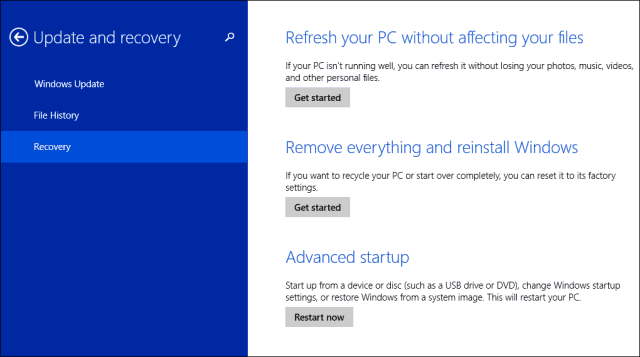
Otevře se ovládací panel metra. V části Nastavení počítače vyberte položku Obecné a poté přejděte dolů a aktualizujte počítač bez ovlivnění vašich souborů. Klikněte na Začínáme.
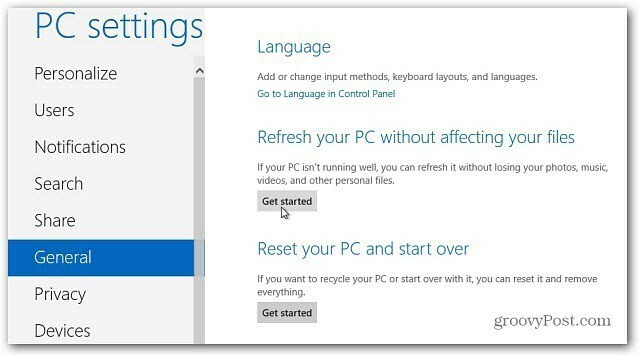
Nebo z plochy vytáhněte Nabídka Power User a vyberte Ovládací panely.

Poté vyberte možnost Obnovení.
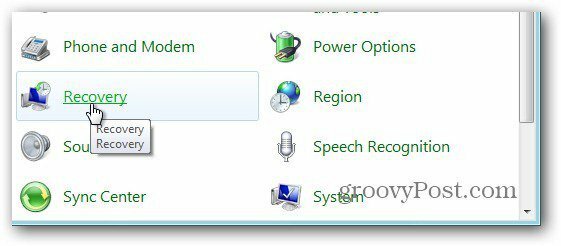
Obnovit nebo resetovat Váš počítač přijde. V části Obnovit klikněte na Začínáme.
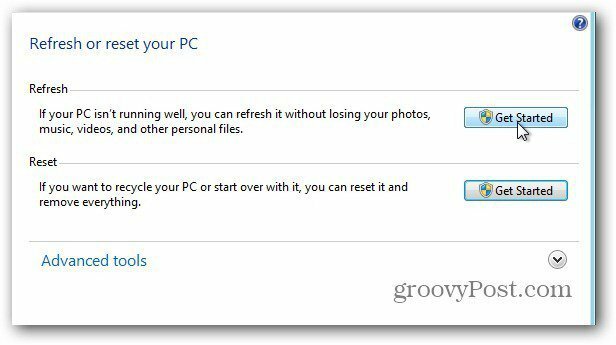
Bez ohledu na to, jak se dostanete k aktualizaci a zotavení, uvidíte následující obrazovku. Dává vám odrážky o tom, jak proces funguje.
Poznámka: Vaše soubory, nastavení a aplikace z Windows Store jsou uchovány. Aplikace třetích stran budou odstraněny. Po aktualizaci počítače pomocí Ninite pro přeinstalaci aplikací třetích stran je pevný roztok.
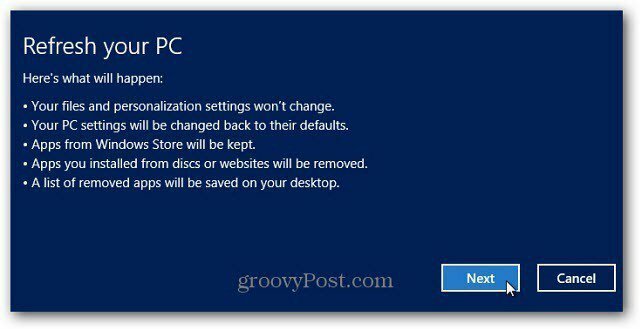
V tomto případě spustím PC Refresh z UI Metro. Klikněte na Aktualizovat.
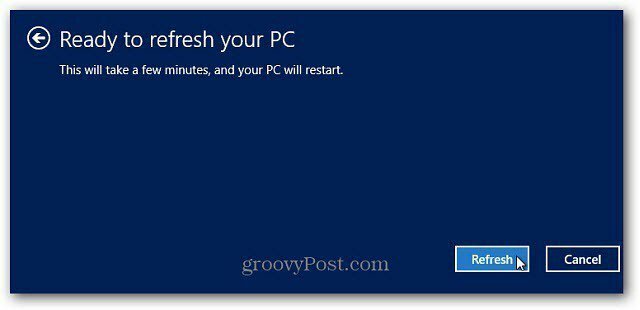
Nyní počkejte, až systém Windows spustí proces aktualizace. Váš počítač se restartuje dvakrát až třikrát a trvá asi 10 - 15 minut, ale každý systém se bude lišit.
Windows zkopíruje data do volného místa na disku, vymaže Windows 8 a znovu nainstaluje čistou verzi.
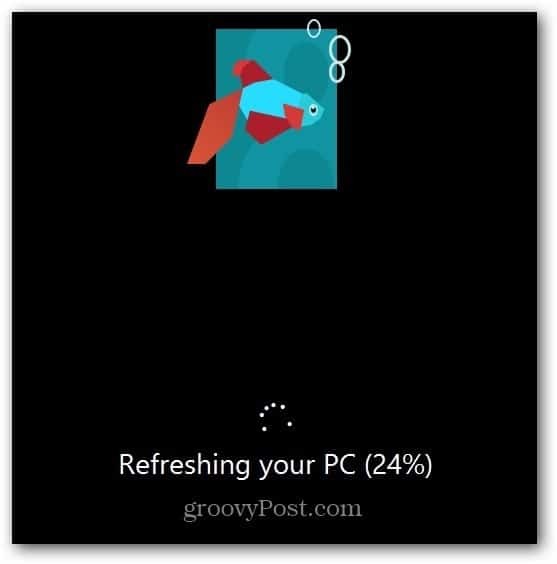
Po druhém restartu systém Windows obnoví vaše osobní soubory, nastavení a ovladače hardwaru.
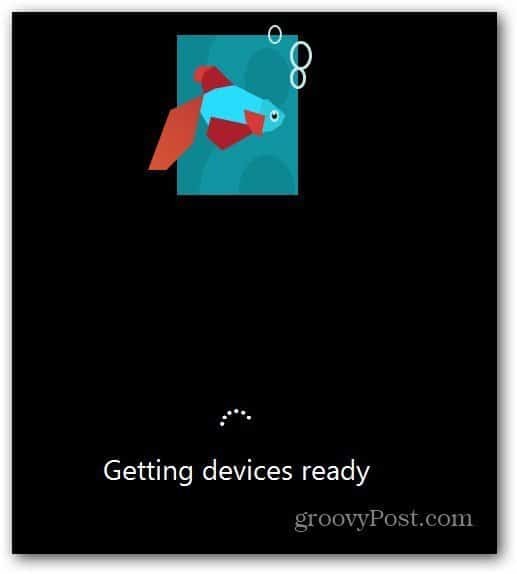
To je všechno. Pokud váš počítač se systémem Windows 8 začne běžet pomalu nebo něco nefunguje správně, je dobré začít znovu pomocí aktualizace. Pokud se tím problém nevyřeší, restartujte počítač nebo čistá instalace systému Windows 8 může být nutné. Budu se zabývat PC Reset procesy v budoucím článku.


